10 geriausių būdų, kaip pataisyti „iPhone“, kuris nerodomas „Windows 11“ failų naršyklėje
Įvairios / / April 05, 2023
Kadangi „Windows“ naudotojai neturi nieko panašaus į „AirDrop“, jie turi prijungti savo „iPhone“ prie kompiuterio ir perdavimo laikmeną iš meniu File Explore. Bet ką daryti, jei jūsų „iPhone“ nepasirodo „File Explorer“ meniu? Prieš naudodami, išbandykite alternatyvius būdus, kaip užbaigti medijos perdavimo procesą; naudokite toliau pateiktas gudrybes, kad ištaisytumėte „iPhone“, kuris nerodomas „File Explorer“ sistemoje „Windows 11“.

Yra keletas priežasčių, kodėl „iPhone“ nerodomas „File Explorer“ problemos metu. Tai gali būti dėl netinkamo USB prievado, kabelio, pasenusių tvarkyklių, atmesto autentifikavimo ir kt. Pradėsime nuo pagrindų ir pereisime prie pažangių gudrybių, kad išspręstume problemą.
1. Leiskite kompiuteriui pasiekti nuotraukas ir vaizdo įrašus
Kai prijungiate „iPhone“ prie „Windows“ kompiuterio, „iOS“ prašo duoti leidimą. Savo iPhone galite pastebėti iššokantįjį langą. Pasirinkite „Leisti“, kad jūsų kompiuteris galėtų pasiekti nuotraukas ir vaizdo įrašus „iPhone“. Jei netyčia pasirinkote „Neleisti“, iš naujo prijunkite „iPhone“.

Jei „iPhone“ prie „Windows 11“ kompiuterio jungiate pirmą kartą, jis gali paprašyti pasitikėti šiuo metu prijungtu kompiuteriu. Bakstelėkite Trust ir pažiūrėkite, ar jūsų iPhone rodomas failų naršyklėje.
2. Išbandykite kitą USB prievadą
Jei pageidaujamas USB prievadas sugenda arba sugenda, kompiuteris neaptiks iPhone. Daugumoje „Windows“ kompiuterių yra keli USB prievadai. Galite atjungti savo iPhone nuo esamo prievado ir prijungti jį prie kito lizdo.
3. Patikrinkite duomenų kabelį

Tiekiami iPhone laidai nėra žinomi dėl ilgalaikio naudojimo patikimumo. Turėtumėte atidžiai patikrinti kabelį abiejuose galuose. Jei pastebėjote didelių įpjovimų ar pažeidimų, pakeiskite jį kitu kabeliu. Pažeistas laidas gali trukdyti prisijungti, o jūsų iPhone gali nepasirodyti File Explorer meniu.
4. Atrakinkite savo iPhone
Turėsite atrakinti savo iPhone, kad patvirtintumėte savo tapatybę. Tik tada kompiuteris gali rodyti telefono turinį „File Explorer“ programoje. Jei jūsų iPhone užrakintas, jis gali būti nerodomas sistemoje Windows.
5. Iš naujo paleiskite „File Explorer“.
Iš naujo paleiskite programą, jei jūsų iPhone vis tiek nerodomas failų naršyklėje. Kartais, „File Explorer“ gali neatsakyti. Vykdo šiuos veiksmus:
1 žingsnis: Dešiniuoju pelės mygtuku spustelėkite „Windows“ klavišą ir atidarykite „Task Manager“ meniu.

2 žingsnis: Pasirinkite Windows Explorer ir paspauskite Paleisti iš naujo užduotį.

Atidarykite „File Explorer“ programą ir patikrinkite, ar jūsų „iPhone“ rodomas.
6. Iš naujo paleiskite iPhone ir Windows PC
Galite iš naujo paleisti „iPhone“ ir „Windows“ kompiuterį ir bandyti dar kartą.
1 žingsnis: Vienu metu paspauskite bet kurį „iPhone“ garsumo ir maitinimo klavišą ir vilkite slankiklį, kad išjungtumėte „iPhone“.
2 žingsnis: Spauskite maitinimo mygtuką, kol pamatysite Apple logotipą.

3 veiksmas: Paspauskite „Windows“ klavišą ir pasirinkite maitinimo meniu, kad iš naujo paleistumėte kompiuterį.
Prijunkite „iPhone“ prie kompiuterio ir atidarykite „File Explorer“ programą.
7. Iš naujo nustatyti visus nustatymus
Neteisingas nustatymų pakeitimas gali sukelti problemų, pvz., „iPhone“ nerodomas „Windows“ sistemoje „File Explorer“. Atėjo laikas iš naujo nustatyti visus nustatymus.
1 žingsnis: Paleiskite „iPhone“ nustatymų programą ir atidarykite „Bendra“.
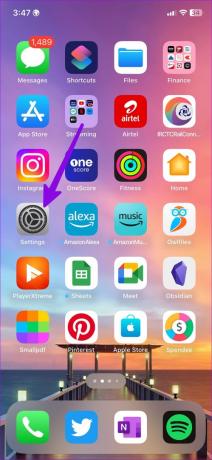

2 žingsnis: Bakstelėkite Perkelti arba Atstatyti ir pasirinkite Atstatyti.


3 veiksmas: Bakstelėkite Iš naujo nustatyti visus nustatymus.

8. Išjunkite antivirusinę programą kompiuteryje
Trečiosios šalies antivirusinė programinė įranga Windows kompiuteryje gali paveikti jūsų iPhone ryšį. Prieš prijungdami „iPhone“ prie kompiuterio, turėsite išjungti bet kokią tokią programinę įrangą.
9. Iš naujo įdiekite iPhone tvarkykles
Sugadintos „iPhone“ tvarkyklės kompiuteryje gali būti pagrindinis „iPhone“ nerodomas „File Explorer“ kaltininkas. Norėdami iš naujo įdiegti tvarkykles, galite naudoti meniu Įrenginių tvarkytuvė.
1 žingsnis: Dešiniuoju pelės mygtuku spustelėkite „Windows“ klavišą ir atidarykite meniu „Įrenginių tvarkytuvė“.

2 žingsnis: Išskleiskite Nešiojamieji įrenginiai.

3 veiksmas: Dešiniuoju pelės mygtuku spustelėkite savo iPhone ir pasirinkite Pašalinti įrenginį.
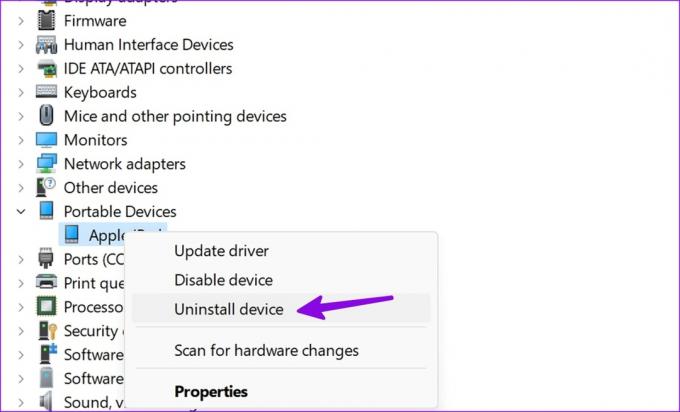
Iš naujo paleiskite kompiuterį ir „Windows“ sistema perkrovimo proceso metu įdiegs reikiamas tvarkykles.
10. Atidarykite iTunes ir bandykite dar kartą
Nors jums nereikia „iTunes“, kad galėtumėte pasiekti „iPhone“ turinį „File Explorer“ programoje, „Apple“ programinėje įrangoje yra reikalingų tvarkyklių, kad būtų pašalintos ryšio tarp dviejų įrenginių triktys.
1 žingsnis: Atsisiųskite ir įdiekite „iTunes“ iš „Microsoft Store“ sistemoje „Windows“.
Atsisiųskite „iTunes“ sistemoje „Windows“.
2 žingsnis: Atidarykite iTunes ir prijunkite savo iPhone prie kompiuterio.

11. Atnaujinkite iOS ir Windows
Galite atnaujinti „iOS“ ir „Windows 11“ OS į naujausią versiją, kad ištaisytumėte ryšio trikdžius tarp dviejų įrenginių.
iPhone
1 žingsnis: Atidarykite programą „Nustatymai“ ir bakstelėkite „Bendra“.

2 žingsnis: Pasirinkite „Programinės įrangos naujinimas“ ir įdiekite naujausią OS versiją savo „iPhone“.


Windows
1 žingsnis: Paspauskite Windows + I klavišus, kad kompiuteryje atidarytumėte nustatymų programą.
2 žingsnis: Šoninėje juostoje pasirinkite „Windows Update“ ir įdiekite laukiantį naujinimą savo kompiuteryje.
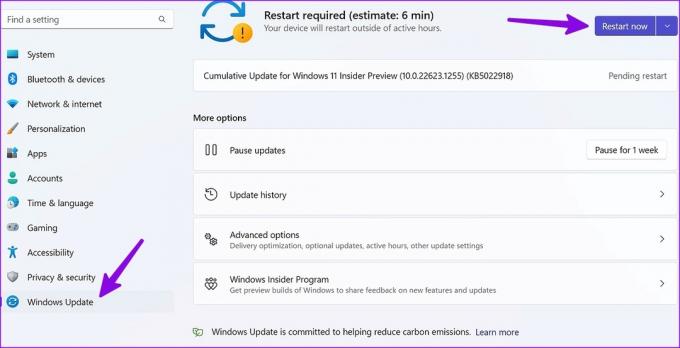
Pasiekite savo iPhone turinį darbalaukyje
Visada galite naudoti debesies saugyklos platformas arba „Wi-Fi“ bendrinimo programas, kad galėtumėte bendrinti turinį iš „iPhone“ su „Windows“ kompiuteriu. Tačiau niekas neprilygsta laidinio ryšio patogumui ir greičiui. Kuris triukas jums padėjo, kad išspręstumėte „iPhone“ nerodomą failų naršymo problemoje? Pasidalykite savo išvadomis toliau pateiktuose komentaruose.
Paskutinį kartą atnaujinta 2023 m. vasario 10 d
Aukščiau pateiktame straipsnyje gali būti filialų nuorodų, kurios padeda palaikyti „Guiding Tech“. Tačiau tai neturi įtakos mūsų redakciniam vientisumui. Turinys išlieka nešališkas ir autentiškas.
Parašyta
Parth Shah
Parth anksčiau dirbo EOTO.tech, skaitė technologijų naujienas. Šiuo metu jis laisvai samdomas „Guiding Tech“ rašo apie programų palyginimą, mokymo programas, programinės įrangos patarimus ir gudrybes bei gilinasi į „iOS“, „Android“, „MacOS“ ir „Windows“ platformas.


